GPS Garmin Zumo 390 LM
 Volta e meia vejo alguém pedindo ajuda para fazer a atualização de mapas no GPS Garmin Zumo. Como é algo bastante simples vou passar como proceder com a atualização do GPS. Isso também serve para qualquer mapa que você deseje instalar no aparelho. Por que o Zumo 390? Porque é o que eu tenho no momento!
Volta e meia vejo alguém pedindo ajuda para fazer a atualização de mapas no GPS Garmin Zumo. Como é algo bastante simples vou passar como proceder com a atualização do GPS. Isso também serve para qualquer mapa que você deseje instalar no aparelho. Por que o Zumo 390? Porque é o que eu tenho no momento!
Primeiro de tudo, o Zumo 390 LM vem de fábrica com os mapas City Navigator para o Brasil com atualizações para toda a vida (Lifetime Maps). Mas por que atualizar, então? Bem, os mapas da Garmin são atualizados apenas duas vezes por ano, o que aqui no Brasil é muito tempo! Além disso, nas regiões distantes dos grandes centros, o mapa da Garmin não tem o mesmo nível de detalhamento.
O que vamos fazer irá manter o mapa City Navigator intacto e o mesmo será atualizado pelo aplicativo Garmin Express, quando houver atualizações.
Para a tarefa de colocar outro mapa e necessário já ter feito o download. Nesse exemplo usarei o Tracksource, um mapa colaborativo feito aqui no Brasil por Brasileiros. Clique no link download do mapa e baixe a versão para PC (Windows) ou para Mac. Siga as instruções da página e após ter feito o download execute o arquivo em seu computador para que o mapa seja instalado no BaseCamp. Claro, estou imaginando que você já tenha instalado os aplicativos da Garmin. Esse último é o programa que permite ver os mapas, ver suas rotas, criar viagens e fazer upload e download do computador para o GPS e vice-versa.
Agora chegou a vez de abrir o BaseCamp para ver o mapa Tracksource. No momento a versão é 16.04 e o mapa instalado chama-se TS-Brasil 16.04. Você o encontrará na aba Mapas, no menu superior. Conecte o seu GPS Garmin Zumo ao computador, aguarde para que o sistema operacional conecte-se a memória interna do GPS e ao cartão de memória.
Procure pela aba Mapas no menu superior, como mostra a figura abaixo. Logo a seguir clique em Instalar mapas. Observe que o mapa que será instalado será o TRC-Brasil 14.09 2014-09-21. O que aconteceu aqui é que o nome do mapa não foi atualizado, parecendo que você instalará um mapa mais antigo!
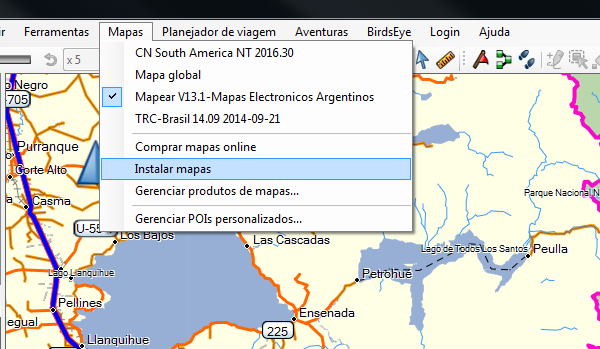
Na tela seguinte será pedido para selecionar em qual dispositivo o mapa deverá ser instalado. A solicitação é um pouco estranha, pois você estará com apenas um GPS na porta USB do seu computador. E, como pode ser visto na figura abaixo, o BaseCamp entende como um dispositivo só o conjunto GPS + cartão!
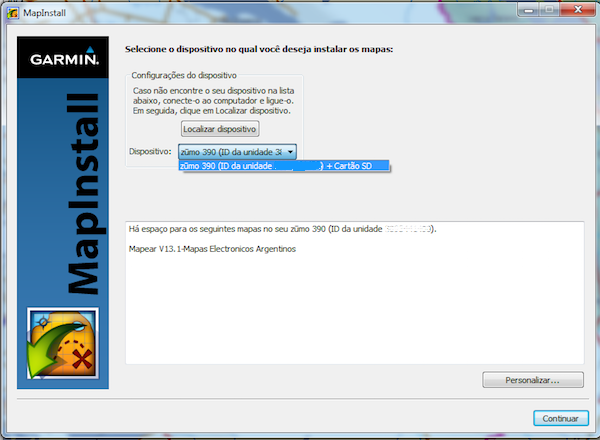
Observe que ele relaciona os mapas que já estão instalados no cartão do GPS, no caso o mapa Mapear V13.1, que são os mapas do cone sul (Argentina, Uruguai, Paraguai, Chile, etc.). Clique em continuar. Você verá mais uma janela se abrindo com a informação que processo levará horas para ser instalado. Na verdade o processo todo dura alguns minutos, a depender do tamanho do mapa. O Basecamp consegue comparar e saber qual mapa deve ser instalado, inclusive se o mesmo é um atualização apenas.
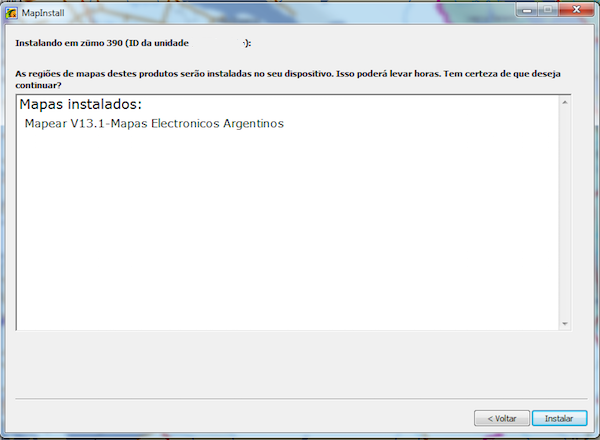
A seguir uma nova janela se abrirá dando o tempo restante da instalação.
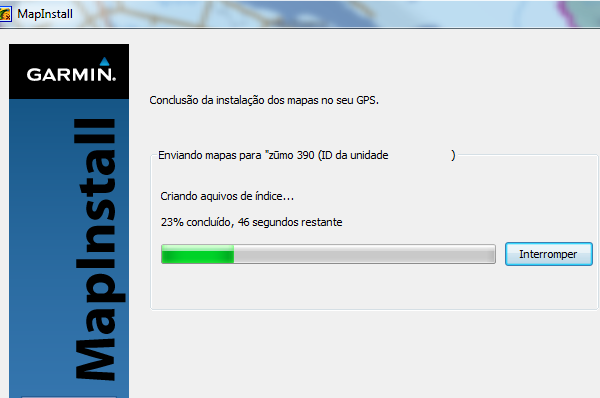
Logo a seguir, ao encerrar a instalação, outra tela dará por encerrado o processo.
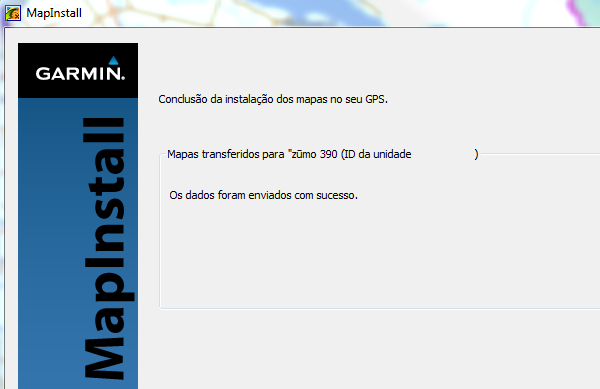
Pronto, o processo de instalação terminou, agora é só usar o seu novo mapa. Lembrando que somente uma mapa deve ser habilitado no seu GPS. O uso de mais de um mapa ao mesmo tempo poderá levar o GPS a travar, fazer cálculos errados de rotas e outras loucuras.
O procedimento descrito acima é muito parecido para outros modelos de GPS Garmin. O que pode ocorrer em aparelhos mais antigos com algum tipo de limitação, a impossibilidade carregar mais de um mapa, coisa que não acontece com alinha Zümo.
Se você fez os passos acima, o seu cartão SD deve conter agora um diretório Map onde o mapa que você acabou de instalar estará arquivado. Dessa forma, você poderá a partir de agora baixar o mapa atualizado do Tracksource ou do Mapear na forma para cartão SD e substituir diretamente na memória do cartão, não sendo necessário utilizar os passos acima.
Se ainda tiver alguma dúvida, escreva um comentário que procurarei ajudá-lo.





Warning: Undefined variable $avatar in /home/u184984184/domains/motoexplorer.com.br/public_html/wp-content/themes/expedition/comments.php on line 33
Super!
Warning: Undefined variable $avatar in /home/u184984184/domains/motoexplorer.com.br/public_html/wp-content/themes/expedition/comments.php on line 33
Boa tarde, fiz tô esse procedimento para baixar um mapa do protecto mapear e quando consulto na própria janela do map install, ele aparece instalado parcial. Quando assinalado completo e faço o procedimento, fica no mesmo status. Por acaso esse problema é familiar? Aguardo ajuda. Grato